Page 1

Автомобильная
мультимедийная система
CHR-5100
Руководство пользователя
Page 2

Page 3

Меры предосторожности
Устройство предназначено для работы от сети с напряжением 12 Вольт,
проверьте напряжение сети вашего автомобиля.
Прежде, чем подключать устройство к сети, отсоедините минусовую
клемму от аккумулятора вашего автомобиля.
В случае замены предохранителя убедитесь, что номинал нового
предохранителя соответствует указанному в данной инструкции.
Проверьте соответствие цветов проводов ISO-разъема схеме
подключения. Неправильное соединение проводов может привести
кполомке. Убедитесь, что соблюдена правильная полярность при
подключении динамиков.
При установке устройства в автомобиль убедитесь, что между
радиатором магнитолы и частями автомобиля сохраняется свободное
пространство для циркуляции воздуха и охлаждения агнитолы.
При первом включении рекомендуется нажать кнопку Сброс (RESET)
налицевой панели устройства.
Внешний вид и кнопки управления
MIC/MIR
1
3
2
4
5
6
TF
7
RES
AUX
USB
8
9
1. Микрофон
2. Включение/выключение,
переключение источников
3. Предыдущий трек
4. Следующий трек
5. Регулировка громкости,
отключение звука (при нажатии)
6. Слот SD-карты
7. Вход AUX
8. Сброс (RESET)
9. Порт USB
3
Page 4

Главное меню
На главном экране располагаются иконки для доступа ко всем функциям
и настройкам мультимедийной системы. Для возврата к главному экрану
из разных режимов устройства, нажмите
.
12
3
5 64
Верхняя панель
1. Активный режим
2. Настройка уровня громкости
3. Текущее время
4. Переключение дневного ночного режима, отключение дисплея
5. Bluetooth (иконка белого цвета — приотсутствии соединения)
6. Возврат на главный экран
4
Page 5

Радио
1
32
4 5
10
6
7
12
14
11
8
9
13
1516
1. Настройка уровня громкости.
2. Дневной или ночной режим или отключение экрана
3. Статус Bluetooth-подключения
4. Возврат к предыдущему экрану.
5. Переход в главное меню.
6. Переключение диапазонов.
7. Включение или выключение режима стерео.
8. Автоматический поиск исохранение впамяти доступных
радиостанций.
9. Последовательное прослушивание всех сохраненных радиостанций.
10. Ручной поиск предыдущей радиостанции, тонкая настройка.
11. Ручной поиск следующей радиостанции, тонкая настройка.
12. Режим LOC — сохранение в памяти радиостанций только с сильным
сигналом для устойчивого приема набольшом расстоянии.
13. Выбор эквалайзера.
14. Радиостанции, сохраненные в памяти.
15. Переход к предыдущей радиостанции в памяти.
16. Переход к следующей радиостанции в памяти.
5
Page 6
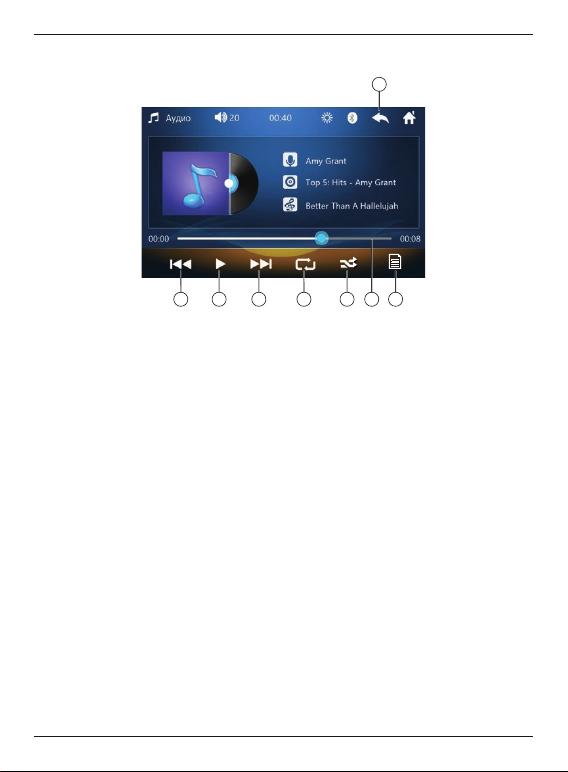
Аудиоплеер
1
2
3
4
5
6 8
7
1. Переход к списку файлов.
2. При коротком нажатии — переход к предыдущему треку;
при продолжительном нажатии — перемотка назад.
3. Воспроизведение или пауза.
4. При коротком нажатии — переход к следующему треку;
при продолжительном нажатии — перемотка вперед.
5. Переключение режимов повтора воспроизведения: одного трека
иливсех треков источника.
6. Включение или выключение случайного порядка воспроизведения.
7. Шкала прогресса воспроизведения.
8. Переход в Проводник.
6
Page 7
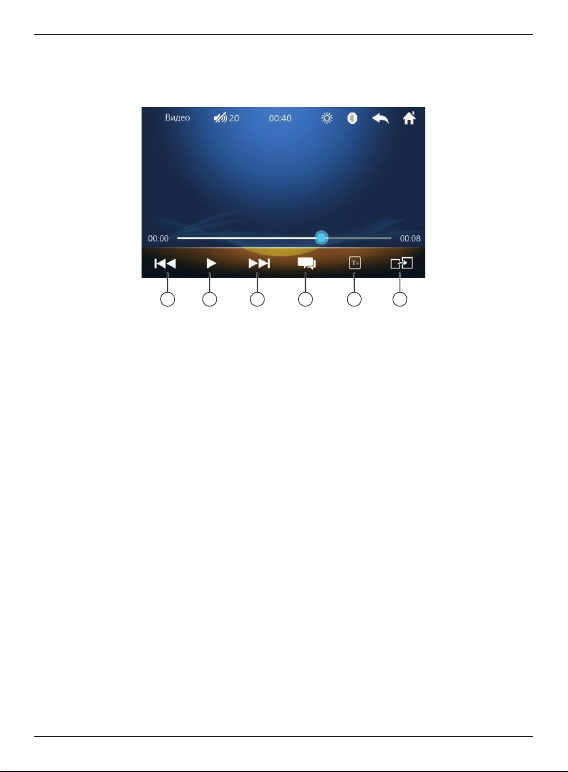
Видеоплеер
1 2
3
4
5
6
1. При коротком нажатии — переход к предыдущему файлу;
при продолжительном нажатии — перемотка назад.
2. Воспроизведение или пауза.
3. При коротком нажатии — переход к следующему файлу;
при продолжительном нажатии — перемотка вперед.
4. Выбор аудио-дорожки (для файлов с несколькими аудио-дорожками).
5. Выбор языка субтитров (для файлов с субтитрами).
6. Вывод изображение на внешний экран. При переводе изображения
навнешний экран, экран головного устройства погаснет, коснитесь
его в любом месте, чтобы вернуть изображение на экран устройства.
7
Page 8

Просмотр изображений
1 2
3
4
5
6
7
1. Переход к предыдущему файлу.
2. Продолжение или пауза слайд-шоу.
3. Переход к следующему файлу.
4. Увеличение изображения.
5. Уменьшение изображения.
6. Поворот изображения на 90 градусов.
7. Включение или выключение музыкального сопровождения слайд-шоу.
Вход AUX AV In
Нажмите иконку для перехода к источнику AUX AV In.
8
Page 9

Bluetooth
Для перехода к Bluetooth нажмите или вверхней строке.
Bluetooth-сигнал устройства постоянно включен, при отстутсивии
активного подключения, на экране отображается «Нет подключения».
Включите Bluetooth на вашем мобильном устройстве, найдите всписке
доступных подключений «CAR-BT» и подключитесь к нему.
2
1. Набор номера
2. Журнал вызовов
3
41
3. Адресная книга
4. Bluetooth-аудио
В режиме Bluetooth вы сможете принимать и совершать звонки
погромкой связи непосредственно с головного устройства.
Во время разговора нажмите
, чтобы перевести вызов смагнитолы
на телефон и обратно.
9
Page 10

В режиме Bluetooth-аудио вы сможете управлять воспроизведением
треков вашего мобильного устройства.
Файловый менеджер
Нажмите или , чтобы перейти к списку файлов и папок,
записанных на носитель, подключенный к головному устройству.
1 2
1. Отображение аудио-файлов;
2. Отображение видео-файлов;
3
4
3. Отображение фотографий;
4. Отображение всех файлов.
10
Page 11
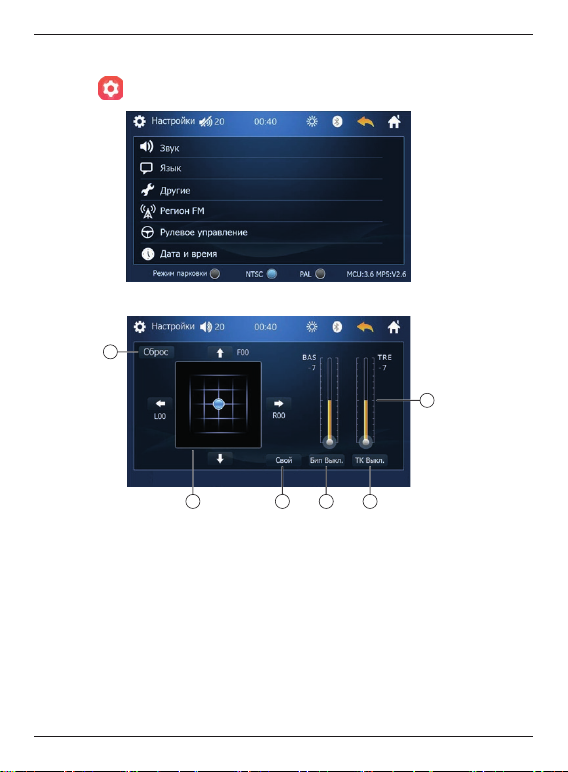
Настройки
Нажмите , чтобы перейти к настройкам.
Звук
6
5
1 2
3
4
1. Настройки баланса.
2. Выбор пользовательского (Свой) или предустановленных (Поп,
Классика, Рок, Джаз, Ударные) режимов эквалайзера.
3. Отключение звука нажатия кнопок.
4. Включение или отключение тонкомпенсации.
5. Настройка параметров экавалайзера.
6. Сброс всех настроек.
Язык
Выбор языка интерфейса.
11
Page 12

Другие
Обновление ПО
Обновление прошивки устройства (только для сервисных центров).
Сброс настроек
Сброс всех настроек устройства до начальных значений.
Экран
Настройка парметров экрана: яркость, контрастность, насыщенность,
оттенок, а также сброс настроек.
Подсветка
Выбор цвета подсветки кнопок: белый, фиолетовый, голубой, желтый,
красный, синий, зеленый или авто (цвета меняются автоматически).
Обои
Установка фона интерфейса.
Логотип
Выбор одного из предустановленных логотипов, появляющегося
привключении устройства.
Регион FM
Выбор региона радиовещания.
Рулевое управление
12
Page 13

Чтобы настроить кнопки руля для управления головным устройством:
1. Выберите кнопку на руле для настройки, нажмите и удерживайте её.
2. На головном устройстве нажмите на иконку функции для данной
кнопки. При успешном назначении функции иконка станет синей.
3. Повторите данные действия для остальных кнопок и функций.
Дата и время
Настройки даты и времени.
Настройки видео-выхода
Режим парковки
Запрет просмотра видео во время движения.
NTSC или PAL
Установка системы цветности видео-сигнала на внешний монитор.
MCU и MP5
Версия прошивки устройства.
13
Page 14

Поддерживаемые аудиоформаты
Формат Профиль Макс. битрейт Частота дискретизации
MP3 All 320 kbps 48000 Hz
WMA Standart/Pro 384 kbps 48000 Hz
OGG Q1 Q10 500 kbps 48000 Hz
FLAC Level 0–Level 8 1.60 Mbps 48000 Hz
AC3 AC3 only 640 kbps 48000 Hz
DTS DTS only 3.84 Mbps 48000 Hz
APE 950 kbps 48000 Hz
AAC 448 kbps 48000 Hz
ATRA 132 kbps 48000 Hz
Поддерживаемые форматы изображений
Формат Разрешение Профиль
JPEG Любое Baseline
BMP 2,5 Mpx Все
GIF 2,5 Mpx 89a/87a
PNG 2,5 Mpx Все
Схема подключения
REAR-L-OUT
VIDEO-OUT-1
AUX-VIDEO-IN
REAR-R-OUT
VIDEO-OUT-2
REAR-CAM-IN
RADIO Antenna
AUX-AUDIO-L/R-IN
ISO-коннектор
15
Коннектор A
1. Ручной тормоз
2. Кнопки руля
3. Питание антенны
4. ACC +12 V
5. Камера заднего вида
6. Аккумулятор +12 V
7. Подсветка
8. Масса – (GND)
14
Коннектор B
1. Задний правый динамик (+)
2. Передний правый динамик (+)
3. Передний левый динамик (+)
4.Задний левый динамик (+)
5. Задний правый динамик (–)
6. Передний правый динамик (–)
7. Передний левый динамик (–)
8. Задний левый динамик (–)
Page 15
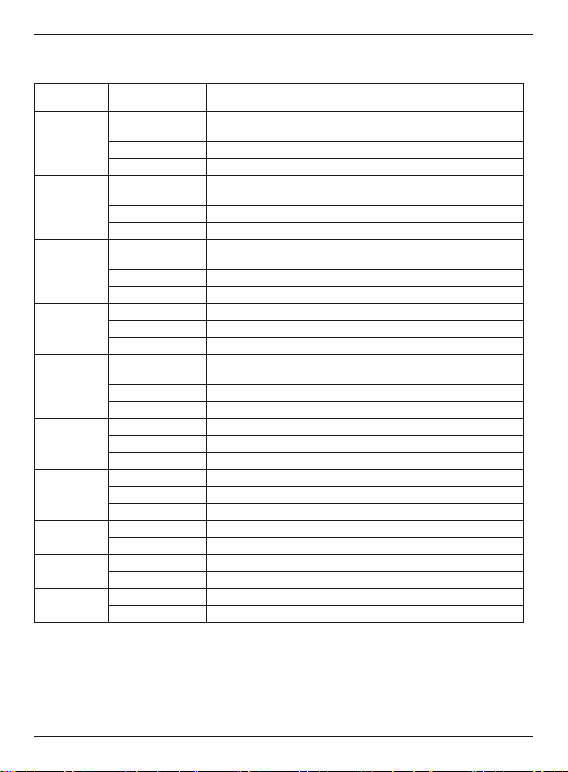
Поддерживаемые видеоформаты
Формат Разрешение Кодек
MKV
AVI
MOV/MP4
TS
ASF
FLV
PMP
RMVB
MPG/VOB
WMV
1920×1080
1280×720
720×480 HR2V694/AVC
640×480 DIVX3
920×1080
1280×720
720×480 H264/AVC
640×480 DIVX3
1920×1080
1280×720
720×480 H264/AVC
640×480 DIVX3
1920×1080 MPEG2
1280×720 MPEG2
720×480 H264/AVC
1920×1080
1280×720
720×480 H264/AVC
640×480 DIVX3
1920×1080 H263
1280×720 H263
720×480 H264/AVC
1920×1080 MPEG4/XVID
1280×720 MPEG4/XVID
720×480 H264/AVC
1920×1080 RV1.0/RV2.0/RVG2, RV3.0/RV4.0/RV8/RV9
1280×720 RV1.0/RV2.0/RVG2, RV3.0/RV4.0/RV8/RV9
1920×1080 MPEG2/XVID
1280×720 MPEG2/XVID
1920×1080 MPEG4/XVID
1280×720 MPEG4/XVID
MPEG4/XVID, DIVX4/DIVX5/MSMPEG4V3, MPEG2,
RV1.0/RV2.0/RVG2, RV3.0/RV4.0/RV8
MPEG4/XVID, DIVX4/DIVX5/MSMPEG4-V3, H263,
MJPEG
MPEG4/XVID, DIVX4/DIVX5/MSMPEG4V3, MPEG2,
MPEG1, H263, MJPEG
MPEG4/XVID, DIVX4/DIVX5/MSMPEG4V3, MPEG2,
MPEG1, H263, MJPEG
Page 16
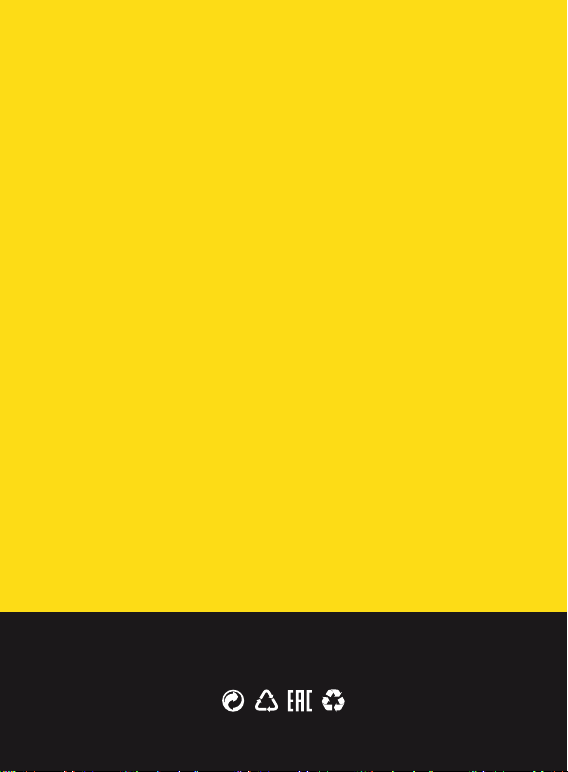
